Nieuw: LinkedIn-posts inplannen voor bedrijfspagina’s

Op persoonlijke profielen was het al een paar maanden mogelijk, maar nu kun je dan ook eindelijk posts inplannen op LinkedIn bedrijfspagina’s. Hoe plan je een bericht in op LinkedIn en waar vind je die ingeplande berichten terug? Ik praat je bij in dit artikel.
Als het op handige features aankomt, moeten we voor LinkedIn soms een lange adem hebben. Want waar het op andere socialmedia-kanalen al lange tijd mogelijk is om posts in te plannen zonder externe tools te gebruiken, kon dat op LinkedIn nog niet.
In augustus 2022 werd bekend dat LinkedIn aan zo’n inplan-functie werkte en sinds eind 2022 werd het langzaamaan uitgerold. Voor persoonlijke profielen, voor de mobiele app, en sinds vandaag spotten wij ‘m ook op desktop. Handig!
Hoe plan je een post in op LinkedIn?
Als de functie voor jouw pagina beschikbaar is, kun je ‘m bijna niet missen. LinkedIn wijst je er zelf op met de rode melding ‘nieuw’ naast het klok-icoon, bij het aanmaken van een post.
Het inplannen van een bericht op je LinkedIn bedrijfspagina werkt als volgt:
- Ga naar je pagina en begin met het schrijven van een bijdrage.
- Is je bijdrage af en klaar om in te plannen? Klik dan in plaats van op de blauwe knop met ‘Bijdrage’ (of ‘Post’) op het klokje.
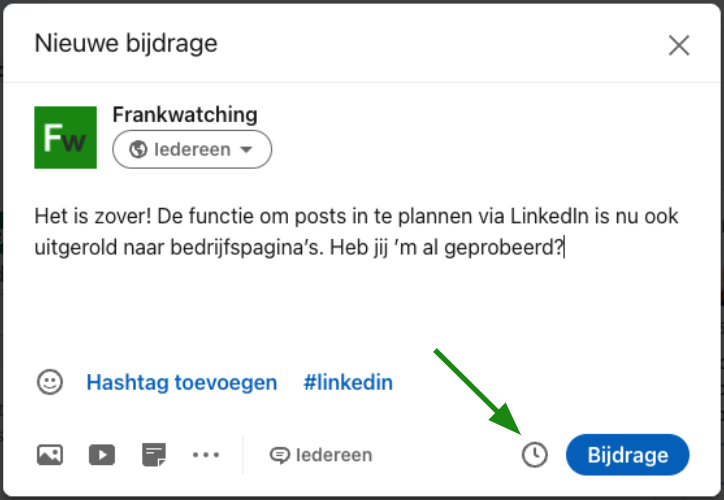
- In het volgende scherm kun je een datum en tijd kiezen waarop je je bericht wil plaatsen. Dat moment moet minimaal een uur en maximaal drie maanden in de toekomst liggen. Let bij het kiezen van een tijd goed op of je AM of PM selecteert.
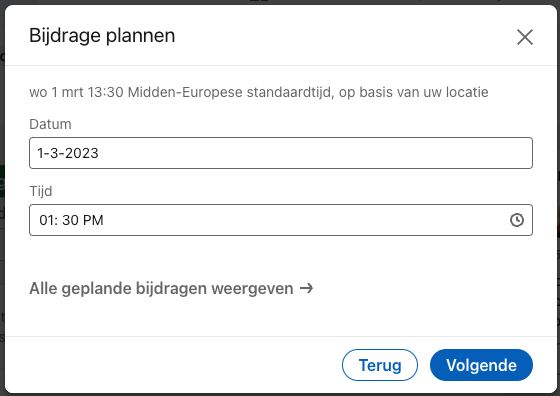
- In het laatste scherm kun je het bericht nog een laatste keer bekijken en controleren. Vergeet niet om eventueel hashtags of een afbeelding toe te voegen aan je bericht.
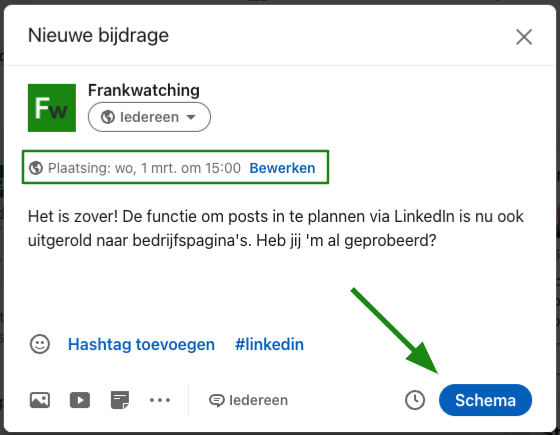
- Klik vervolgens op de blauwe knop ‘Schema’ (of ‘Schedule’) om je bericht in te plannen op het gewenste moment.
Goed om te weten: de inplanfunctie werkt voor tekstbijdragen, berichten met een foto of een link of het vieren van een gelegenheid. Video’s, polls, meerdere foto’s, carousels, events, berichten in groepen, vacatures, services en reposts kun je niet inplannen.
Voor persoonlijke profielen werkt het inplannen van posts op LinkedIn hetzelfde. Op de mobiele app vind je het klokje boven in het scherm.
Waar vind je geplande berichten op LinkedIn terug?
Na het inplannen van je bericht op LinkedIn, zie je ‘m in eerste instantie nergens terug. Maar zoals je misschien al in het screenshot hierboven spotte, kun je je berichten terugvinden via de inplanfunctie zelf.
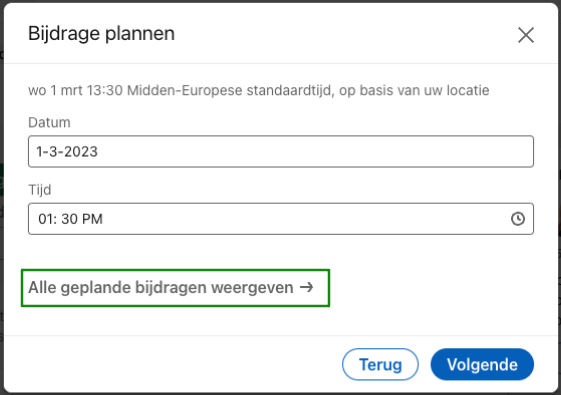
- Ga naar je bedrijfspagina en begin met het schrijven van een bijdrage.
- Klik op het klokje en vervolgens op ‘Alle geplande bijdragen weergeven’ en je posts komen tevoorschijn.
- Door op het klokje te klikken kun je de planning van je bericht nog aanpassen. Via het prullenbakje kun je de post weer verwijderen.
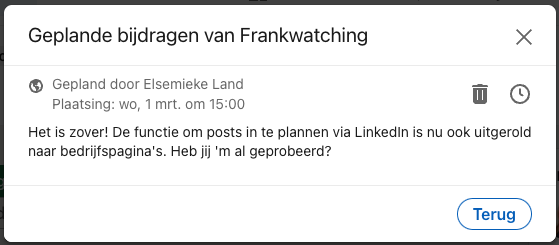 Door deze nieuwe feature op LinkedIn kun je dus altijd een bericht plaatsen op de tijd die voor jou of jouw doelgroep het beste uitkomt. En ben je dus niet meer afhankelijk van een externe tool voor het inplannen van je LinkedIn-berichten op je persoonlijke en bedrijfsprofiel. Bovendien kun je nu vooraf precies zien hoe je LinkedIn-post er daadwerkelijk uit komt te zien. Ga jij deze functie proberen?
Door deze nieuwe feature op LinkedIn kun je dus altijd een bericht plaatsen op de tijd die voor jou of jouw doelgroep het beste uitkomt. En ben je dus niet meer afhankelijk van een externe tool voor het inplannen van je LinkedIn-berichten op je persoonlijke en bedrijfsprofiel. Bovendien kun je nu vooraf precies zien hoe je LinkedIn-post er daadwerkelijk uit komt te zien. Ga jij deze functie proberen?